WordPress4.4から、URLを記述するだけで、自動的にカード型の埋め込みリンクを生成してくれる機能が実装されました。例えば、この埋め込みリンク機能の詳細について書かれた記事のURLを記述すると、以下のように見た目を自動的に変換してくれます。
記事編集画面でURLを入力すると、リアルタイムで変換されます。ただURLが表示されるだけでは非常に味気ないですが、このようにカード型にデザインされるとかっこいいですね。
ただ、とても便利な機能ではあるのですが、サイトによってはこれが邪魔になるケースもあると思います。そこで今回は、この埋め込みリンク機能を無効化する方法について紹介したいと思います。
functions.phpを使用して埋め込みリンク機能を無効化する
functions.phpを使用して機能を無効化する方法が、ぴんくいろにっきさんで解説されていました。後述するプラグインを使う方法が簡単ではありますが、プラグインを導入したくない場合は、以下のコードをfunctions.phpに追加して機能を停止させます。
// 自動巡回をしないようにする add_filter( 'embed_oembed_discover', '__return_false' ); // Embeds remove_action( 'rest_api_init', 'wp_oembed_register_route' ); remove_filter( 'rest_pre_serve_request', '_oembed_rest_pre_serve_request' ); remove_action( 'wp_head', 'wp_oembed_add_discovery_links' ); remove_action( 'wp_head', 'wp_oembed_add_host_js' );
なお、上記コードは未検証ということなので、心配な方は後述するプラグインを導入しましょう。
Disable Embedsプラグインを使って埋め込みリンク機能を無効化する
Disable Embedsをインストールすると、埋め込みリンク機能が無効化され、関連するJavaScriptの読み込みも無効化してくれます。
Disable Embedsのインストール
インストール手順は以下の通りです。
- Disable Embedsをダウンロードします。
- ダウンロードしたファイルを展開し wp-content/plugins にアップロードします。
- 管理画面の[プラグイン]ページで、Disable Embedsプラグインを有効化します。
Disable Embedsの設定
特に設定は必要ありません。プラグインをインストールするだけで、埋め込みリンク機能が無効化されます。
あとがき
「埋め込みリンク機能」という表現をしましたが、日本語にした場合の呼び方はこれで合ってるんですかね・・・英語だと「Embeds Feature」です。
何はともあれ、この機能が必要ないという方は、上記手順を参考に無効化してみてください。
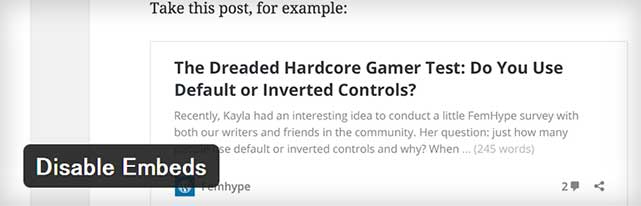
コメントを残す